快捷手势图文介绍
在很早以前很多人就有一个想法能不能自己配置一些快捷键来打开那些很深的目录、经常访问的网站或者复制一些自己经常要使用的文字 如身份证号码、家庭住址等,于是我们开发了自定义快捷键的功能。
后来使用了苹果笔记本,发现Mac系统自带的触发角功能非常方便实用,经过搜索发现Windows并没有类似的软件。 触发角的意思是鼠标移动到屏幕的四个角落可以触发你所设置的功能,我想是不是可以把触发角功能也移植到Windows呢? 于是我们实现了该功能,并把最经常使用的ALT+Tab应用切换也实现在触发角中。
再后来我发现遨游、360等浏览器的鼠标手势很方便,只要在页面中画一些手势可以方便的关闭一个页面,前进后退页等, 可是只能局限在浏览器中画线。 于是我想是不是可以把画线用于整个操作系统呢,比如我想关闭一个文件夹、一个应用程序也只需要在其页面中画线, 或者我画条横线就打开一个目录网站等那不是很方便吗?今天我们就实现了这个功能。
接着我们又发现鼠标左键的双击经常使用且功能巨大而右键双击则没有任何功能,是不是也能给他添加点功能呢?
以上四点的想法都融入在该软件之中,软件难免有瑕疵还希望得到大家更好的建议和意见, 大家提出想法我们用技术实现,让使用电脑更加方便和轻松。
后来使用了苹果笔记本,发现Mac系统自带的触发角功能非常方便实用,经过搜索发现Windows并没有类似的软件。 触发角的意思是鼠标移动到屏幕的四个角落可以触发你所设置的功能,我想是不是可以把触发角功能也移植到Windows呢? 于是我们实现了该功能,并把最经常使用的ALT+Tab应用切换也实现在触发角中。
再后来我发现遨游、360等浏览器的鼠标手势很方便,只要在页面中画一些手势可以方便的关闭一个页面,前进后退页等, 可是只能局限在浏览器中画线。 于是我想是不是可以把画线用于整个操作系统呢,比如我想关闭一个文件夹、一个应用程序也只需要在其页面中画线, 或者我画条横线就打开一个目录网站等那不是很方便吗?今天我们就实现了这个功能。
接着我们又发现鼠标左键的双击经常使用且功能巨大而右键双击则没有任何功能,是不是也能给他添加点功能呢?
以上四点的想法都融入在该软件之中,软件难免有瑕疵还希望得到大家更好的建议和意见, 大家提出想法我们用技术实现,让使用电脑更加方便和轻松。
1.自定义快捷键:可以新增某个快捷键来打开你想要的目录,文件,网站。比如某文件夹目录很深,打开是比较麻烦, 这时可以新增一个快捷键ALT+A来打开该目录。 以下三张图片演示如何设置一个快捷键打一个目录。
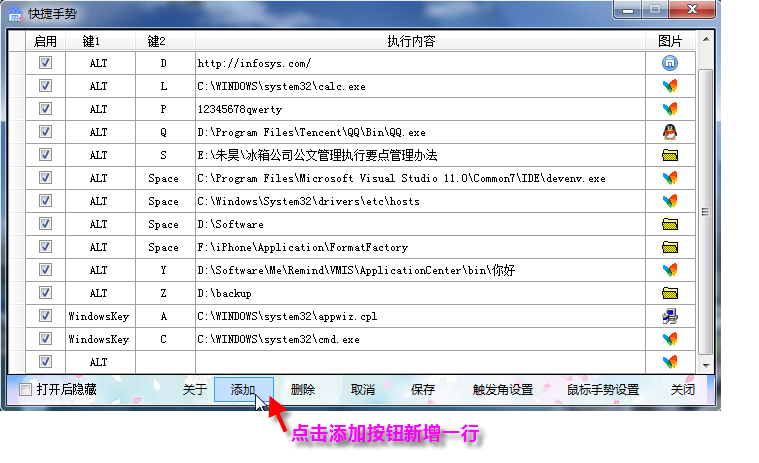
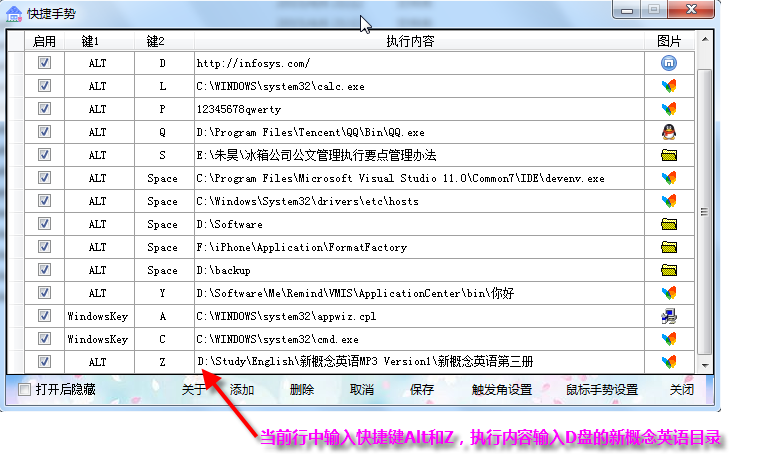
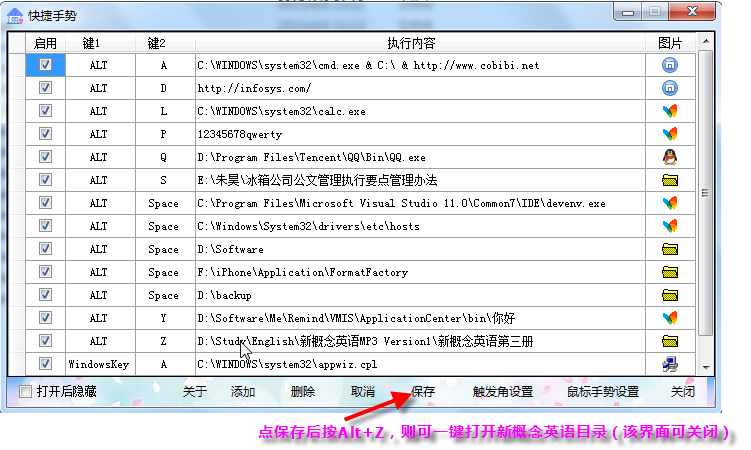
提示:新增功能也可用拖住文件夹进入列表
2.触发角:鼠标移动到屏幕的四个角落可以触发以下功能 1.显示桌面; 2.切换上一应用程序(相当于按下ALT+Tab键); 3.调用任务管理器; 4.调用自己定义的快捷键; 5.关闭当前窗口
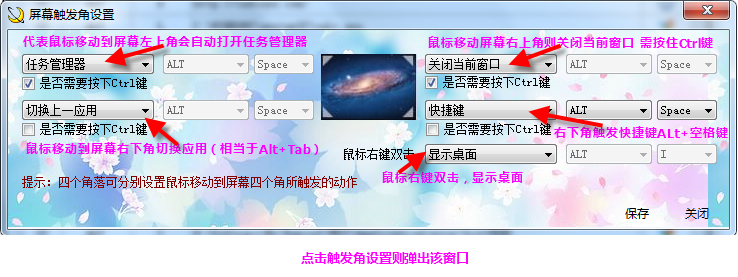
3.鼠标手势:鼠标不移动,按住右键半秒钟则进入鼠标手势模式进行画线,这时可以根据你所画线的类型触发以下功能 1.显示桌面; 2.切换上一应用程序(相当于按下ALT+Tab键); 3.调用任务管理器; 4.调用自己定义的快捷键; 5.关闭当前窗口(类似于一些浏览器的鼠标手势,浏览器鼠标手势是对这个浏览器进行操作而该软件是对系统进行操作)
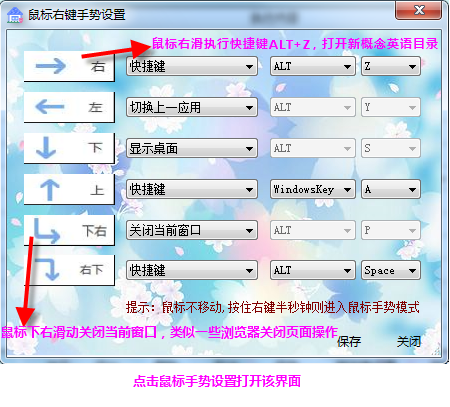
鼠标手势的操作如下图:
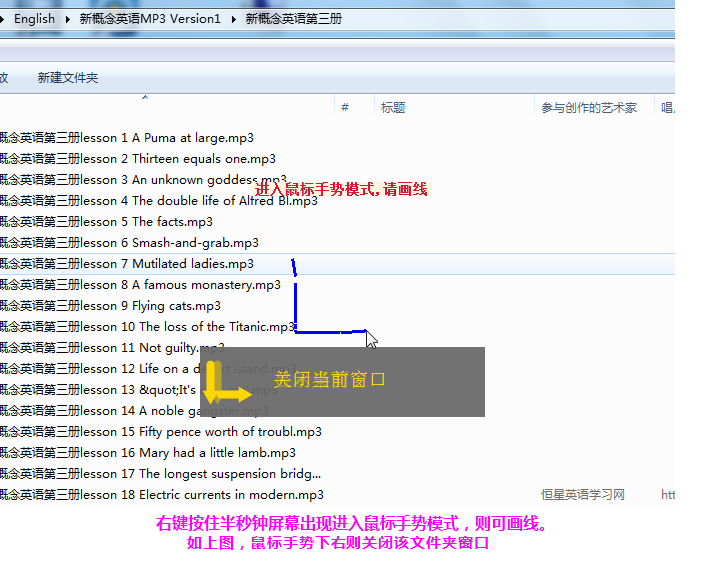
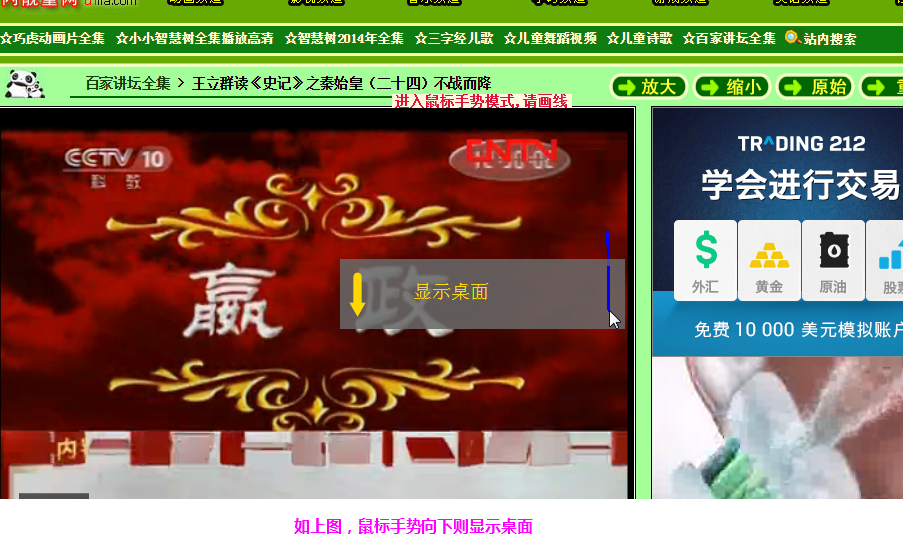
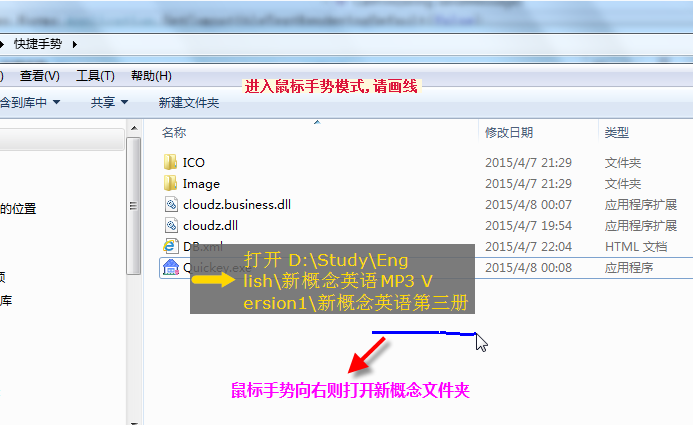
4.鼠标右键双击:可以触发以下功能 1.显示桌面; 2.切换上一应用程序(相当于按下ALT+Tab键); 3.调用任务管理器; 4.调用自己定义的快捷键; 5.关闭当前窗口(图片请参考触发角的鼠标右键双击)
5.股票行情:默认按快捷键ALT+G显示的自选股行情如下图所示. 第二张图则是添加自选股页面,并可为股票设置超过多少价钱或者低于多少价钱进行预警提醒.
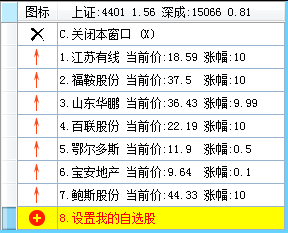
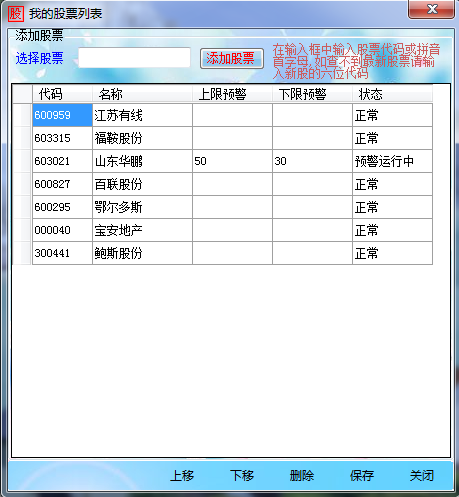
6.天气预报:默认按快捷键ALT+T显示的天气状况如下图所示.
